Como reinicializar ou redefinir manualmente um switch
Objetivo
O recurso Reinicialização do dispositivo de rede é útil quando determinadas alterações nas configurações exigem uma reinicialização para aplicar completamente as configurações ou se o dispositivo não está funcionando conforme esperado. As definições de configuração do dispositivo de rede são refletidas após a reinicialização do dispositivo.
O recurso Redefinir é usado para remover as configurações atuais ou em execução no dispositivo de rede e restaurar as configurações originais padrão. A redefinição manual é recomendada quando todo o dispositivo precisa ser reconfigurado ou, no caso de você esquecer a senha e não conseguir se recuperar por nenhum meio, como acessar o console usando Telnet ou Command Line Interface (CLI).
Este artigo fornece instruções sobre como reinicializar ou redefinir manualmente o switch. Se quiser usar a CLI para a redefinição, clique aqui para acessar a versão da CLI.
Dispositivos aplicáveis | Versão do firmware
- Sx250 Series | 2.2.5.68 (Baixe o mais recente)
- Sx300 Series | 1.4.7.05 (Baixe o mais recente)
- Sx350 Series | 2.2.5.68 (Baixe o mais recente)
- SG350X Series | 2.2.5.68 (Baixe o mais recente)
- Sx550X Series | 2.2.5.68 (Baixe o mais recente)
Reinicialize manualmente o switch
Importante: Quando um switch é reinicializado, o arquivo de configuração atual é excluído. Antes de continuar com as instruções de reinicialização, salve todas as configurações em execução para evitar a perda de dados. Se você deseja obter assistência para a reinicialização, consulte o artigo Download ou Backup de Arquivos de Configuração em um Switch.
Passo 1
Faça login no utilitário baseado na Web do switch e escolha Administration > Reboot.
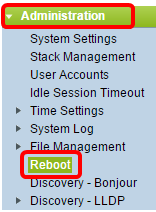
Passo 2
Na área Reiniciar, clique no botão de opção correspondente à hora desejada em que o switch é reinicializado.
As opções são:
- Imediato - O switch é reinicializado imediatamente depois que a reinicialização é clicada.
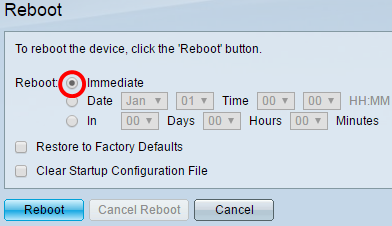
- Data - O switch é reinicializado na data e hora configuradas. Escolha o mês e a data em que deseja que o switch seja reinicializado e a hora específica desse dia específico para reinicializar o switch.

- Em - O switch é reinicializado após o tempo configurado ter passado. Escolha o número de dias e horas que o switch espera para reinicializar. Depois que o tempo fixo passar, o switch é reinicializado.

Etapa 3
(Opcional) Marque a caixa de seleção Restore to Fatory Defaults (Restaurar para padrões de fábrica) para reinicializar o switch para a configuração padrão de fábrica.
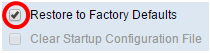
Passo 4
(Opcional) Marque a caixa de seleção Clear Startup Configuration File para limpar a configuração no switch após a reinicialização.
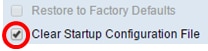
Etapa 5
Clique em Reiniciar para reinicializar o switch.Note: Neste exemplo, Immediate é escolhido e Restore to Fatory Defaults (Restaurar para padrões de fábrica) é marcado.
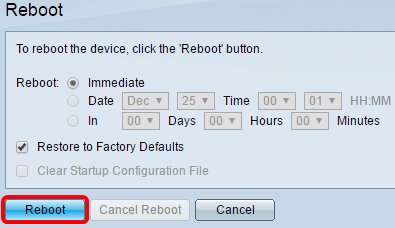
Note: A configuração automática de DHCP está ativada por padrão nas configurações de fábrica. Para reinicializar corretamente o switch para os padrões de fábrica, você precisa desativar a Configuração automática de DHCP para que o switch não faça download automático de uma configuração de um servidor local. Para saber mais sobre este recurso, clique aqui para obter instruções.
Agora, você reinicializou o switch com êxito.
Redefinir manualmente o switch
Passo 1
Desconecte todos os cabos Ethernet do switch.
Passo 2
Usando um pino, pressione e segure o botão Redefinir no switch por 15 a 20 segundos.
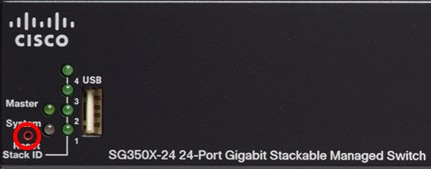
Note: Este exemplo usa o switch gerenciado empilhável de 24 portas Gigabit SG350X-24.
Etapa 3
Quando todos os LEDs da porta acenderem, solte o botão Reset (Redefinir).
Passo 4
Conecte seu computador diretamente ao switch usando um cabo Ethernet.
Etapa 5
Abra um navegador da Web no computador e insira o endereço IP do switch na barra de endereços. O endereço IP padrão do switch é 192.168.1.254.
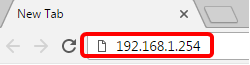
Note: Para se conectar corretamente, verifique se o computador tem um endereço IP na mesma sub-rede do switch. Neste exemplo, o endereço IP do computador é 192.168.1.100 e a máscara de sub-rede é 255.255.255.0.
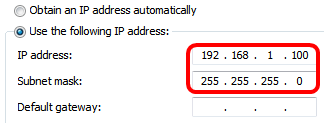
Etapa 6
Depois de conectado, o switch solicitará um nome de usuário e uma senha. O nome de usuário e a senha padrão são: cisco/cisco.
Note: Você precisará configurar uma nova senha para melhor proteção da sua rede.
Etapa 7
Digite cisco no campo Senha antiga.
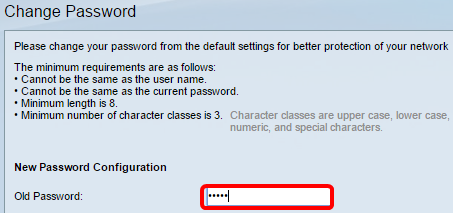
Passo 8
Insira a nova senha nos campos Nova senha e Confirmar senha.
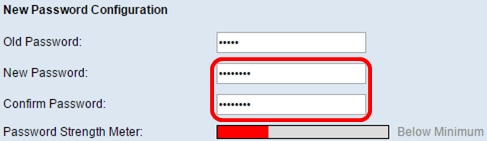
Passo 9
Marque a caixa de seleção Desativar imposição de complexidade de senha para ignorar os requisitos de força de senha.

Note: Para saber como configurar o recurso de segurança Password Strength do switch, clique aqui para obter instruções.
Passo 10
Clique em Apply para aplicar a configuração.
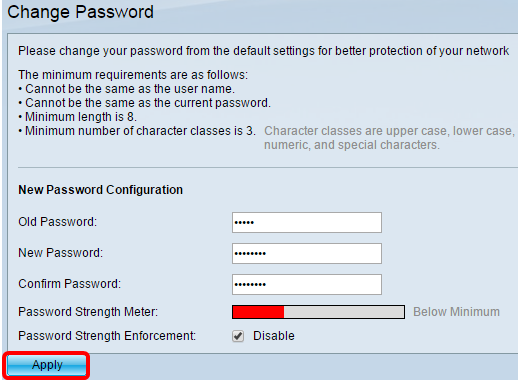
Passo 11
Depois de aparecer a mensagem pop-up abaixo, clique em OK.
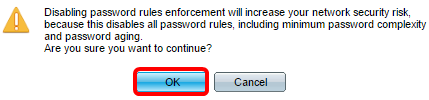
Etapa 12
(Opcional) Clique em Salvar para salvar as configurações no arquivo de configuração de inicialização.

Você redefiniu o switch manualmente com sucesso.
Contate a Cisco
- Abrir um caso de suporte

- (É necessário um Contrato de Serviço da Cisco)
 Feedback
Feedback